电脑使用时间久了,系统就会产生各种垃圾文件,影响电脑的整体运行。而最近更是有很多朋友升级到Win10系统,电脑c盘的可以空间也会变小,所以知道如何一键清理系统垃圾文件就很有必要了。下面就来看一下怎么一键清理系统垃圾文件吧!

清理系统垃圾文件,其实还是比较困难的,因为电脑垃圾文件分散不好统一去清理,所以就需要通过一些方法,更好地去系统性的删除垃圾文件,比如说:
1、系统自带垃圾清理软件cleanmgr
2、一键清理系统垃圾文件.bat
3、第三方系统垃圾文件清理软件
下面就来看看具体的方法操作步骤吧!

1、cleanmgr是电脑自带的垃圾清理软件
2、我们按win+R呼出运行窗口,然后输入cleanmgr ,会弹出自带的磁盘清理工具,我们选择需要清理的磁盘即可
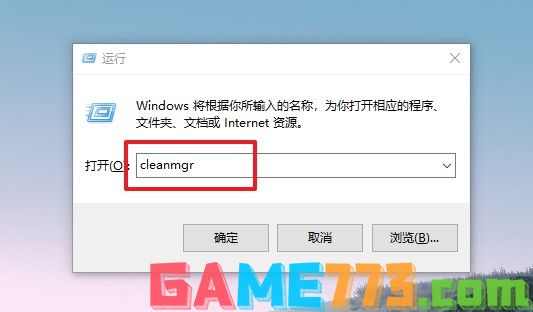
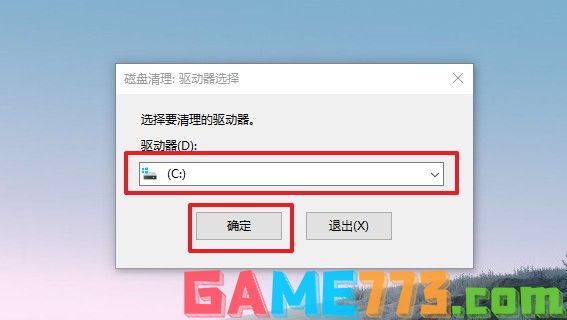
3、同时按win+R呼出运行窗口,然后在运行界面输入cleanmgr /SAGERUN:99,然后就会自动清理当前所有的系统垃圾了

1、桌面上单击鼠标右键,选择“新建”选择“文本文档”
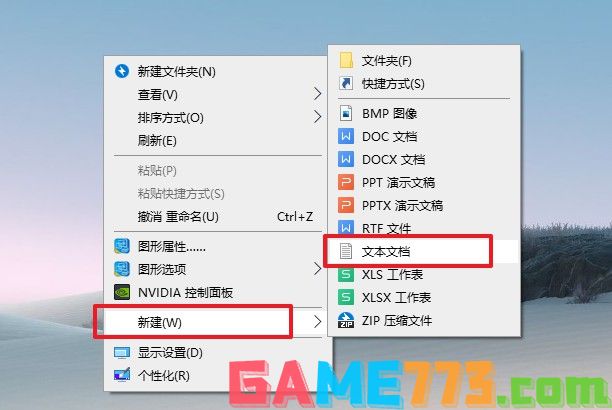
2、将新建的文件改名为“一键清除系统垃圾文件.bat”(注意 .txt 后缀要记得删掉),弹出确认窗口时,点击“是”即可
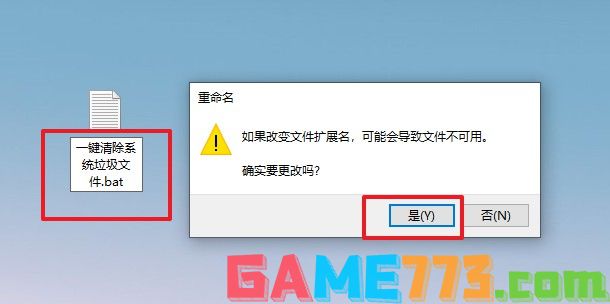
3、右击该文件,选择“编辑”
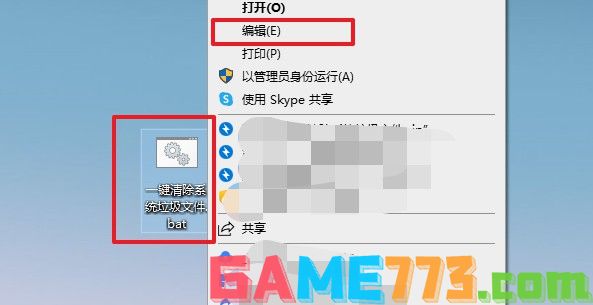
4、然后,在文件中输入以下的一键清除系统垃圾文件代码,点击保存即可
@echo off
echo 正在清除系统垃圾文件,请稍等......
del /f /s /q %systemdrive%\*.tmp
del /f /s /q %systemdrive%\*._mp
del /f /s /q %systemdrive%\*.gid
del /f /s /q %systemdrive%\*.chk
del /f /s /q %systemdrive%\*.old
del /f /s /q %windir%\*.bak
del /f /s /q %windir%\temp\*.*
del /f /a /q %systemdrive%\*.sqm
del /f /s /q %windir%\SoftwareDistribution\Download\*.*
del /f /s /q "%userprofile%\cookies\*.*"
del /f /s /q "%userprofile%\recent\*.*"
del /f /s /q "%userprofile%\local settings\temporary internet files\*.*"
del /f /s /q "%userprofile%\local settings\temp\*.*"
echo 清除系统垃圾文件完成!
echo. & pause

4、以后如果想清理垃圾,只要双击运行“一键清除系统垃圾.bat”的文件即可,如果当前不是管理员账户,右击选择“以管理员身份运行”
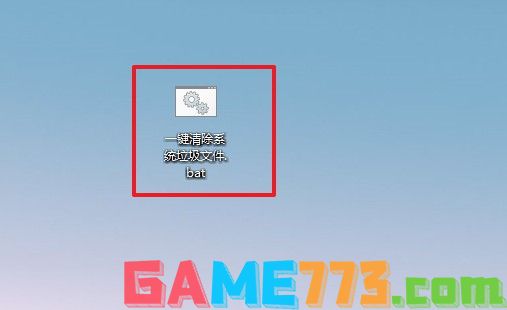
1、在电脑桌面空白处新建一个文本文档
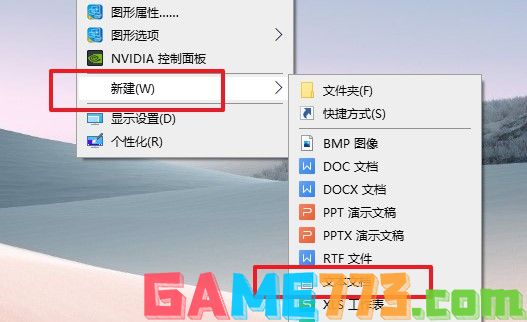
2、新建完成后,将下文复制粘贴到文本文档里,这个是修改版,但删除的文件不会打印出来
@echo off
echo.
echo 正在安全地自动清除垃圾文件……
del /f /q %systemdrive%\*.tmp>nul 2>nul
del /f /q %systemdrive%\*._mp>nul 2>nul
del /f /q %systemdrive%\*.log>nul 2>nul
del /f /q %systemdrive%\*.gid>nul 2>nul
del /f /q %systemdrive%\*.chk>nul 2>nul
del /f /q %systemdrive%\*.old>nul 2>nul
del /f /q %windir%\*.bak>nul 2>nul
del /f /q %windir%\*.tmp>nul 2>nul
del /f /q %windir%\prefetch\*.*>nul 2>nul
del /f /s /q %systemdrive%\recycled\*.*
del /f /q "%ALLUSERSPROFILE%\Documents\DrWatson\*.*">nul 2>nul
del /f /q "%USERPROFILE%\Cookies\*.txt">nul 2>nul
del /f /q /s "%TEMP%\*.*">nul 2>nul
del /f /q /s "%Systemroot%\Prefetch\*.*">nul 2>nul
del /f /q "%USERPROFILE%\Recent\*.*">nul 2>nul
del /f /q "%USERPROFILE%\Application Data\Microsoft\Office\Recent\*.lnk">nul 2>nul
del /f /q /s "%USERPROFILE%\Local Settings\Temp\*.*">nul 2>nul
rd /s /q %windir%\temp & md %windir%\temp>nul 2>nul
if not exist %SystemRoot%\Minidump\NUL del /f /q /s %SystemRoot%\Minidump\*.*>nul 2>nul
del /f /s /q "%userprofile%\Local Settings\Temporary Internet Files\*.*">nul 2>nul
echo 清除系统LJ完成!
echo. & pause
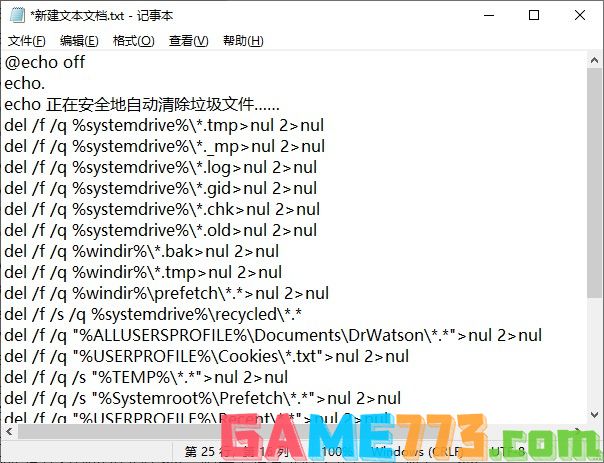
3、复制完成后,点击文件,另存为
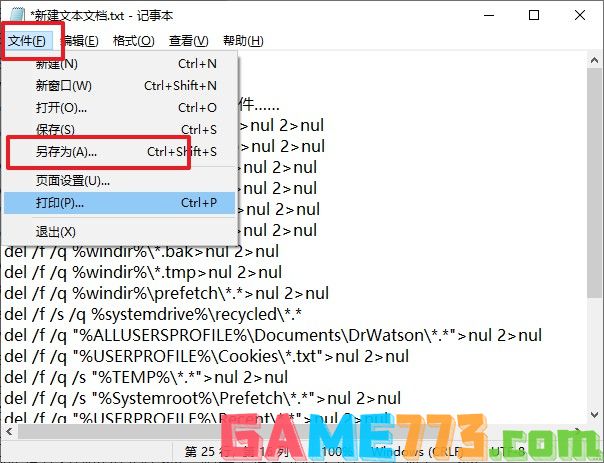
4、弹出另存为窗口后,保存类型改为所有文件,保存路径自定义,文件名自定义,比如说“一键彻底清理系统垃圾文件.bat”但是要注意文件名尾缀需要加上“.bat”
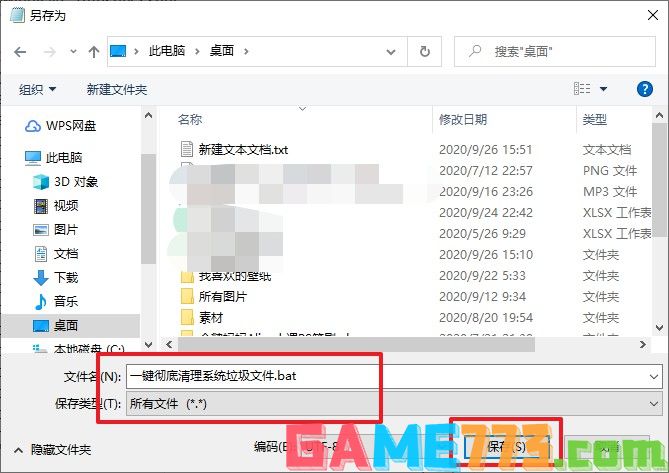
5、最后生成一个bat批处理文件,我们双击打开,系统便会自动清理垃圾文件了。
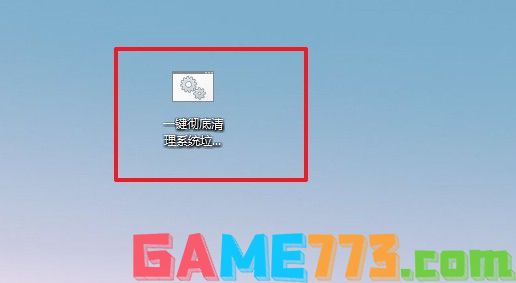
如果你担心自己操作出现问题,比如说误删文件之类的,那么你可以选择使用第三方垃圾文件清理软件,进行系统垃圾清理,更简单、更迅速、更安全。
也不需要你做任何设置,点击一下就可以删除系统中的不必要的垃圾文件,也是很方便。
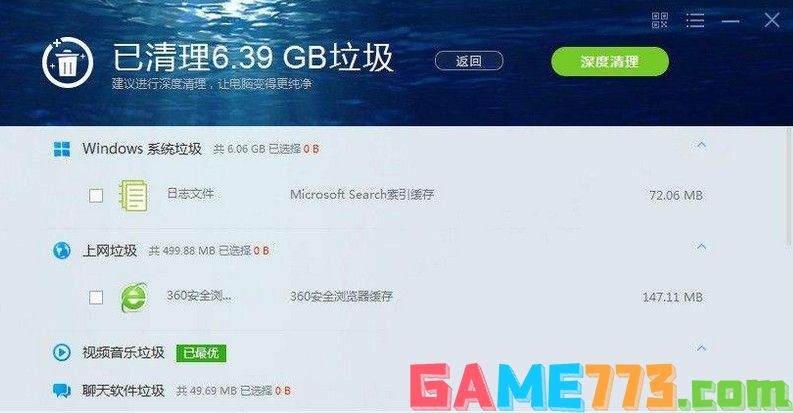

系统工具 572KB
gamecih2是一个非常好用的手机游戏修改器app,软件功能强大,支持多种游戏数据、游戏内容、游戏运行速度等方面的修改,非常好用。软件界面简洁,操作非常简单,新手也能快速弄清楚操作,用户体验非常好。app介绍是一款安

影音播放 114.57M
软件audiolab官方版2024是经过某大神修改的,解锁专业版功能。它是拥有多种功能的手机音频编辑软件,可以将音频文件进行格式转换,支持剪裁拼接,还可以加上各种声音特效,制作非常的方便。总之,在音频处理方面audiolab提

系统工具 7.6M
钛备份titaniumbackup专业直装版是一款非常方便的安卓备份开发软件,让你可以一键还原系统数据,重新找回丢失的文件信息,并且还有完善的备份功能,交互式批量处理模式,让你能够更加迅速的加载程序列表,有需要的用户快

商务办公 16.5M
沪江听写酷app是一款超棒的英语app,软件的侧重点是锻炼用户的听力,学英语最怕的是什么,听到不标准的英语然后自己去学,结果越学越不标准,软件内拥有超纯正的美式英式发音,赶快来旋风软件园下载使用吧!软件介绍随

商务办公 22.7M
三字经app,一个能够让孩子学习得到做人道理的早教软件,这一个人活在世上,不一定全部都要做出多大多大的贡献才行,安安稳稳的成长,不去为害一方也是一种生活态度,你想让你的孩子拥有高素质吗?那就快来旋风软件园

社交聊天 49.95M
高密信息港手机版是针对高密用户设计的一款本地生活服务软件,全新内容覆盖了生活娱乐的各个方面,超多帖子不断更新,一键参与聊天认识同城好友,欢迎来绿色资源网下载!高密信息港官网介绍高密信息港官方APP一站式本

生活服务 106KB
gtalkservice.apk是一款用于解决手机中缺少gtalk.apk和gtalkservice.apk文件的工具。该软件是原生系统里的gtalkservice.apk文件,大家可以放心下载安装,绝对安全。软件介绍精简的时候删除了这两个gtalk.apk和gtalkservice.apk文件,就会在玩精

商务办公 130.8M
小伴龙学唐诗软件的画面非常之卡通可爱,可以充分唤起孩子的学习兴趣,以趣味动画的方式来传授唐诗知识,可以让孩子加深对于诗词内容的理解,便于学习和记忆,标准诵读,还有详细的诗句解释,欢迎喜爱的朋友下载使用

商务办公 94.46M
excel手机版app是全面的电子表格制作app,上面的功能分布非常明确,可以帮助小伙伴们完成最佳的表格制作,不仅能够保存成各种合适的表格模式,还能够根据你的需求保存每一步的操作步骤!excel手机版软件内容介绍excel手机版

商务办公 3.90M
智造链OA手机版提供众多消息让你接收,各类流程实时查看,还能够让你轻松的处理各类考勤问题,更好的处理工作中的问题,简化你的日常办公流程!智造链OA介绍智造链OA,专为智造链公司使用的APP,包含消息、工作、签到、